Comment sauvegarder le contenu de votre iPhone, iPad ou iPod touch avec Windows
La création de sauvegardes vous permet de garder à disposition une copie de vos données si vous devez remplacer votre iPhone, iPad ou iPod touch, notamment si celui-ci est perdu ou endommagé.
Ouvrez le Finder sur votre Mac, ou ouvrez l’app Appareils Apple sur votre PC. Si votre PC ne dispose pas de l’app Appareils Apple ou si votre Mac est doté de macOS Mojave ou d’une version antérieure, ouvrez plutôt iTunes.
Connectez votre appareil à votre ordinateur à l’aide du câble fourni avec votre appareil. Trouver des câbles pour votre appareil.
Si un message vous demande le code de votre appareil ou si vous souhaitez faire confiance à cet ordinateur, suivez les étapes indiquées à l’écran. Obtenez de l’aide si vous avez oublié votre code d’accès.
Sélectionnez votre appareil dans iTunes. Découvrez quoi faire si votre appareil n’apparaît pas sur votre ordinateur.

Cliquez sur Général dans l’app Appareils Apple ou Résumé dans iTunes.
Si vous voulez enregistrer les données de santé et d’activité de votre appareil ou de votre Apple Watch, vous devez chiffrer votre sauvegarde. Cochez la case « Chiffrer la sauvegarde locale » et créez un mot de passe dont vous vous souviendrez. Conservez votre mot de passe en lieu sûr. En effet, il est impossible de restaurer vos sauvegardes chiffrés iTunes sans celui-ci.
Cliquez sur Sauvegarder maintenant.
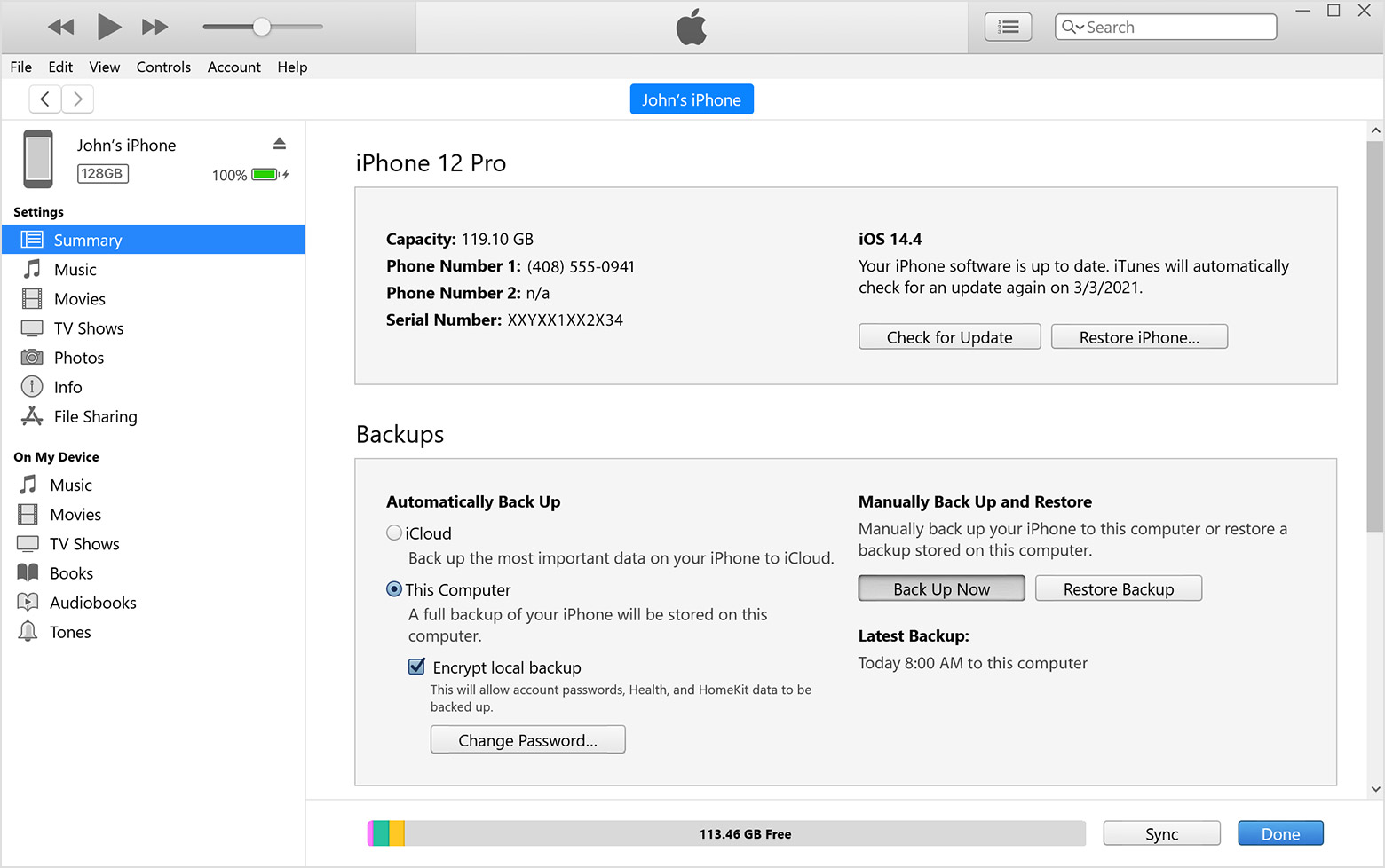
À la fin du processus, vous pouvez voir si la sauvegarde a été correctement effectuée. Vous voyez la date et l’heure de votre dernière sauvegarde.
À la fin du processus, la date et l’heure de votre dernière sauvegarde s’affichent dans la fenêtre du Finder.
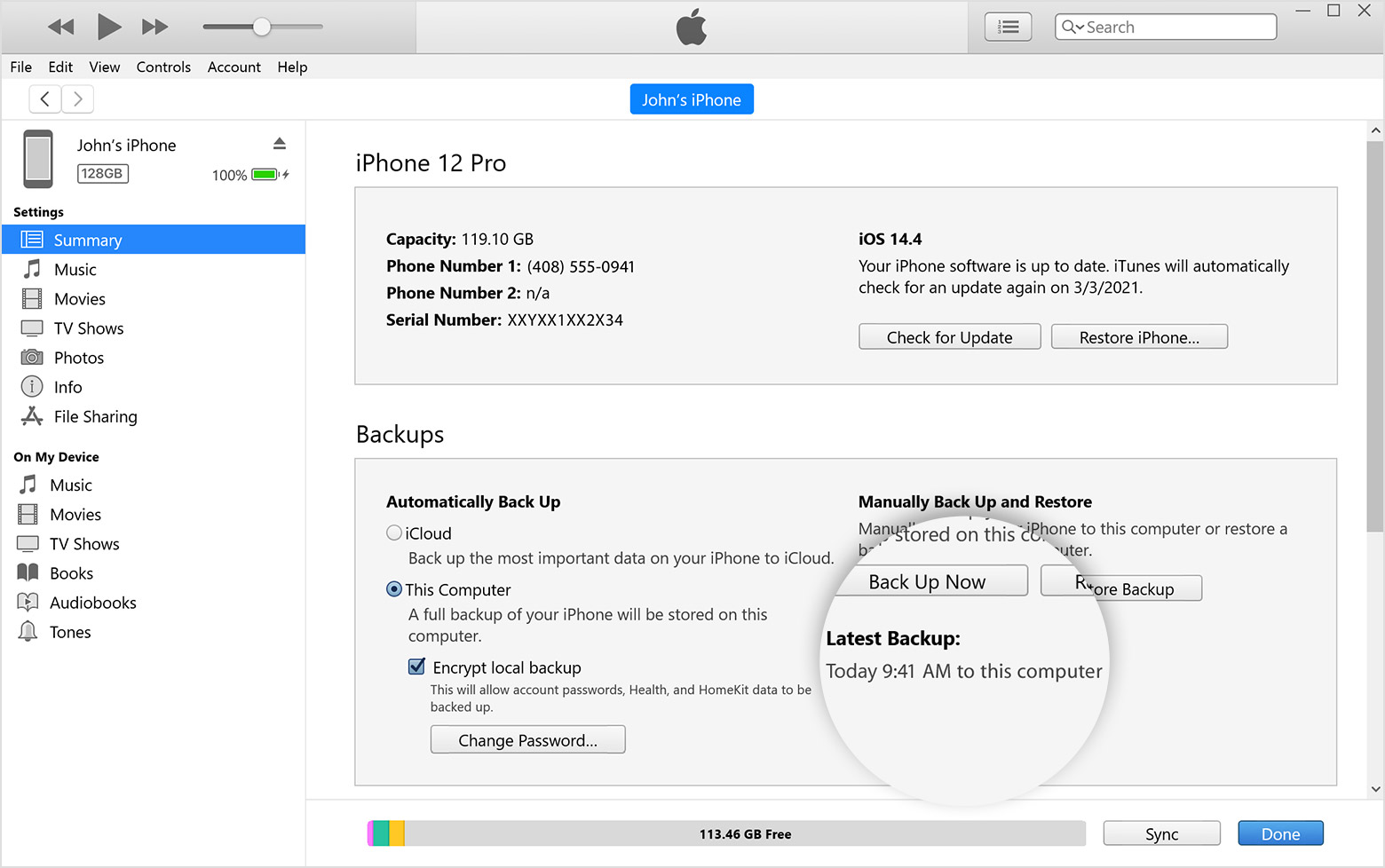
En savoir plus
Restaurer votre iPhone, iPad ou iPod touch à partir d’une sauvegarde.
Trouver les sauvegardes de votre iPhone, iPad ou iPod touch.
À propos des sauvegardes chiffrées sur votre iPhone, iPad, ou iPod touch